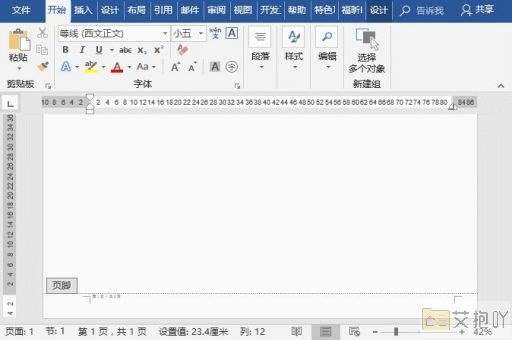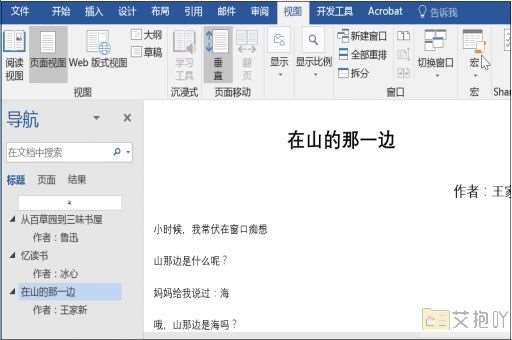笔记本电脑word怎么删除空白页
标题:如何在笔记本电脑上的word中删除空白页
当我们在使用microsoft word编辑文档时,有时会遇到一些不必要的空白页。这些空白页可能是由于格式设置、分页符、表格或图形等引起的。本文将详细介绍如何在笔记本电脑上的word中删除这些空白页。
步骤一:检查并调整段落间距和行距
有时候,空白页的出现可能是因为前一页的段落间距或行距过大。要解决这个问题,你可以按照以下步骤进行操作:
1. 选中前一页的最后一个段落。
2. 在菜单栏上点击“开始”选项卡。
3. 在“段落”区域找到并点击“行距”图标(看起来像两个水平线)。
4. 在下拉菜单中选择一个合适的行距值,例如“单行距”或“1.5倍行距”。
5. 同样地,你也可以调整段落之间的间距。在“段落”区域找到并点击“增加/减少缩进”图标(看起来像几个小方块),然后选择一个合适的值。
步骤二:删除分页符
如果空白页是由分页符引起的,你可以通过以下步骤来删除它:
1. 将光标放在空白页的开头。

2. 按下“ctrl + shift + 8”键(这将显示隐藏的格式标记)。
3. 找到分页符(看起来像一个回车符号,但在底部有一条横线)。
4. 按下“delete”键删除分页符。
步骤三:调整表格或图形的位置
如果你的空白页是由表格或图形引起的,你可以尝试调整它们的位置来删除空白页:
1. 选中表格或图形。
2. 在菜单栏上点击“布局”选项卡。
3. 在“对齐”区域找到并点击“向上移动”或“向下移动”图标(看起来像一个箭头),直到空白页消失。
步骤四:调整页面边距
如果上述方法都无法解决问题,你可以尝试调整页面边距:
1. 点击菜单栏上的“布局”选项卡。
2. 在“页面设置”区域点击“边距”图标(看起来像一个小正方形)。
3. 在下拉菜单中选择“自定义边距”。
4. 调整上下边距的值,直到空白页消失。
以上就是在笔记本电脑上的word中删除空白页的方法。根据你的具体情况,可能需要尝试几种不同的方法才能成功删除空白页。希望这篇介绍能帮助你更有效地管理你的文档。


 上一篇
上一篇